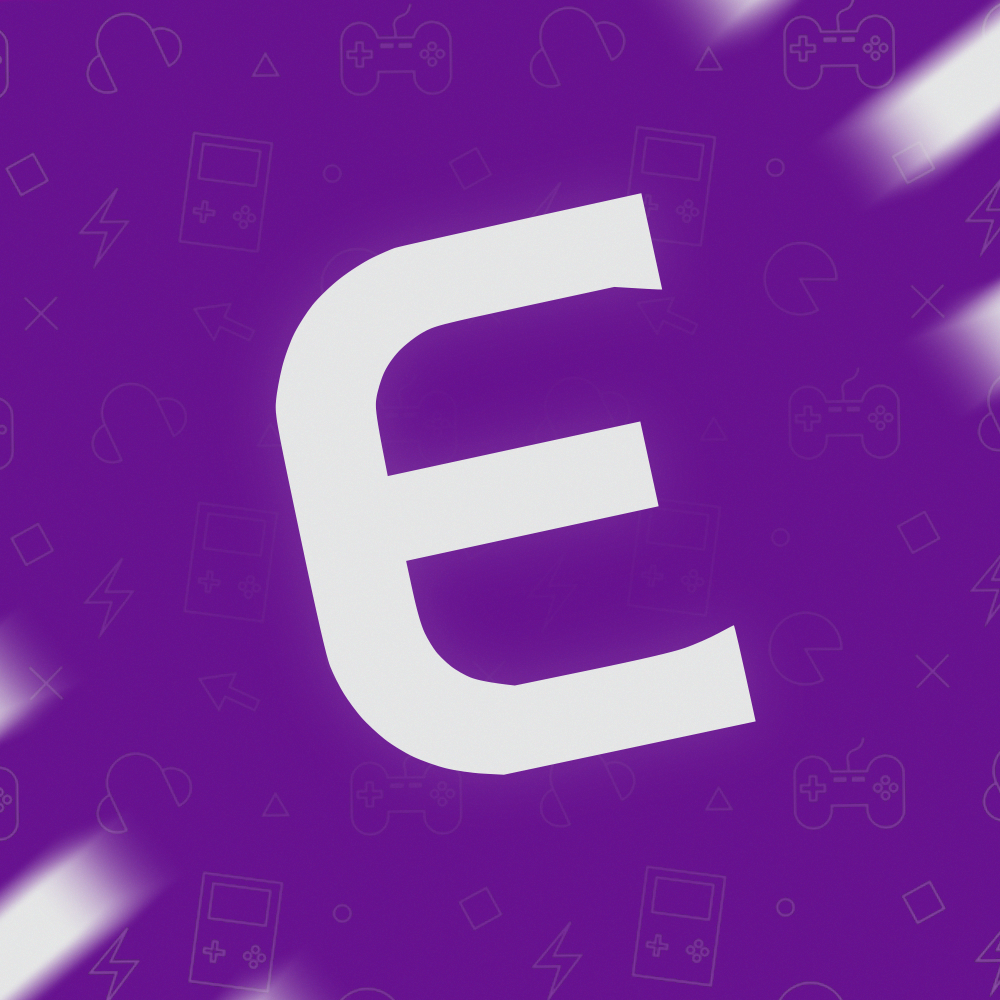Los iPhones de Apple son conocidos por su estabilidad y rendimiento, pero con el tiempo, como cualquier otro smartphone, pueden experimentar problemas, ralentizaciones o sobrecarga de almacenamiento. También es habitual querer restablecer la configuración de fábrica de su iPhone si tiene previsto venderlo, darlo o pasarlo a otra persona. Este procedimiento restaura el teléfono en su estado original, exactamente como estaba cuando salió de la caja.
El restablecimiento de fábrica de un iPhone implica borrar completamente todos los datos, configuración, fotos, aplicaciones, cuentas y contenido de usuario. Es un proceso seguro pero irreversible, por lo que es esencial realizar una copia de seguridad de los datos antes de empezar.
¿Cuándo es recomendable restaurar un iPhone?
- El dispositivo es lento o se bloquea con frecuencia.
- Los errores o errores de software se producen después de una actualización.
- Desea borrar todos sus datos antes de venderlos o darlos.
- Tiene problemas de capacidad de almacenamiento.
- Quieres empezar de nuevo, como si fuera nuevo.
Recomendaciones antes de reiniciar
Antes de restablecer el dispositivo, siga estos pasos importantes:
1. Copia de seguridad:
Utilice iCloud o iTunes (Finder en Mac) para realizar una copia de seguridad de todos sus datos (contactos, fotos, mensajes, etc.). Esto le permitirá restaurar su información si decide recuperarla más tarde.
- iCloud: Configuración > Tu nombre > iCloud > Copia de seguridad de iCloud > Copia de seguridad ahora.
- iTunes o Finder: conecte su iPhone al ordenador, abra iTunes/Finder, seleccione su dispositivo y elija "Realiza una copia de seguridad ahora".
2. Cerrar la sesión de iCloud:
Esto desactiva Bloqueo de activación de Apple, esencial si el iPhone es utilizado por otra persona.
- Ve a Configuración > Tu nombre > Cierra la sesión.
- Introduzca la contraseña del identificador de Apple para confirmar.
Cómo restablecer la fábrica de un iPhone desde tu teléfono
Este método es el más sencillo y puede realizarse directamente desde la configuración del dispositivo.
Pasos:
1. Abra Configuración en su iPhone.
2. Vaya a General > Transferir o restaurar iPhone.
3. Toque Borrar todo el contenido y la configuración.
4. Introduzca su contraseña si se le solicita.
5. Confirme que desea borrar su iPhone.
6. El dispositivo se reiniciará y comenzará el proceso de borrado.
Este proceso puede tardar unos minutos. Una vez completado, su iPhone se encenderá y mostrará la pantalla de inicio, como si fuera nuevo.
Cómo restaurar un iPhone desde un ordenador (iTunes o Finder)
Este método es útil si su iPhone no responde correctamente o si desea restaurarlo desde su PC o Mac.
Pasos:
1. Conecte su iPhone al ordenador mediante un cable USB.
2. Abra iTunes (en Windows o macOS Mojave y versiones anteriores) o Finder (en macOS Catalina y posterior).
3. Seleccione su iPhone cuando aparezca en la pantalla.
4. Haga clic en Restaurar iPhone.
5. Confirme la acción. iTunes/Finder descargará y reinstalará el software.
6. Una vez completado, puede configurarlo como nuevo o restaurar una copia de seguridad.
¿Qué hacer si su iPhone no responde? Utilice el modo de recuperación.
Si su iPhone no se enciende o está congelado, puede utilizar el modo de recuperación para reiniciarlo.
Pasos generales:
1. Apague su iPhone.
2. Conéctelo a su ordenador manteniendo pulsado el botón correspondiente a su modelo:
- iPhone 8 o posterior: botón lateral
- iPhone 7/7 Plus: botón para descargar el volumen
- iPhone 6s o anterior: botón de inicio
3. Mantenga pulsado hasta que el logotipo de iTunes o el logotipo del equipo aparezca en la pantalla.
4. En iTunes/Finder, seleccione "Restaurar".
Este método reinstalará iOS y borrará todos los datos.
¿Qué ocurre después de un restablecimiento de fábrica?
Después de un restablecimiento de fábrica, su iPhone funcionará como nuevo. Podrás:
- Configure todo, de la A a la Z (idioma, región, red Wi-Fi, Face ID/Touch ID, etc.).
- Inicie la sesión con su ID de Apple.
- Restaura tu copia de seguridad de iCloud o iTunes (opcional).
- Instale sus aplicaciones favoritas desde la App Store.